- Jei norite įdiegti geriausius „Windows 10“ šriftus, savo straipsnyje pateiksime keletą netikėtų ir įdomių parinkčių.
- Siekiate kažko įmantresnio? tada „Adobe“ nustebins daugybe funkcijų.
- Pridėję mėgstamus šriftus prie „Windows 10“, išmokite juos efektyviai valdyti mūsų puikiame vadove.
- Jums nereikės jaudintis dėl galimų šriftų klaidų, tam taip pat turime puikių sprendimų.
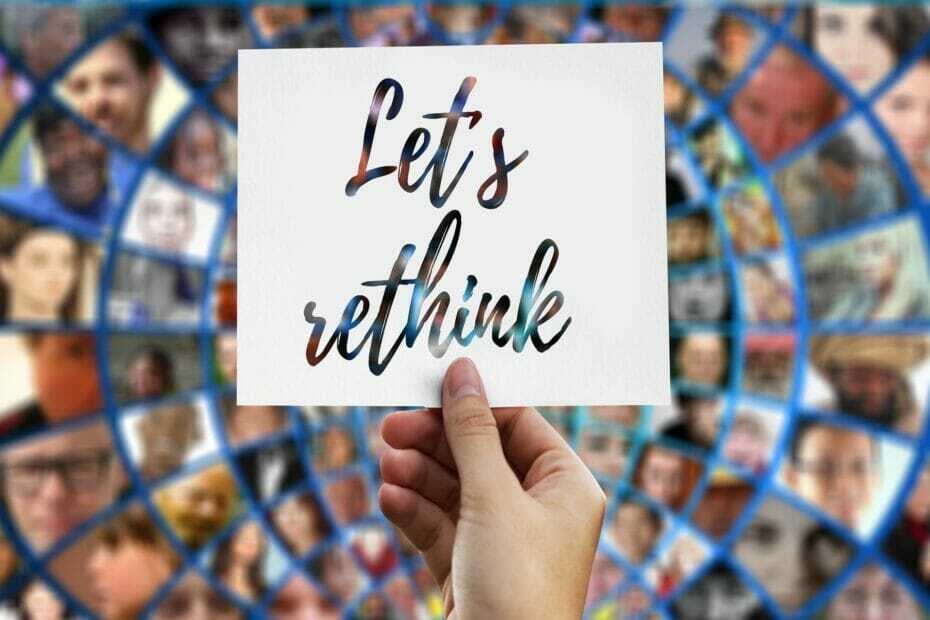
„Creative Cloud“ yra viskas, ko jums reikia norint atgaivinti vaizduotę. Naudokite visas „Adobe“ programas ir jas derinkite, kad pasiektumėte nuostabių rezultatų. Naudodami „Creative Cloud“ galite kurti, redaguoti ir pateikti įvairiais formatais:
- Nuotraukos
- Vaizdo įrašai
- Dainos
- 3D modeliai ir infografika
- Daugybė kitų meno kūrinių
Gaukite visas programas už ypatingą kainą!
Jeigu nori pridėti keletą papildomų šaunių šriftų į savo „Windows 10“ OS, jums nereikia įdėti daug pastangų, nes tai labai lengva.
Šiame straipsnyje mes jums parodysime ne tik tai, kaip įdiegti šriftus „Windows 10“, bet ir pateiksime įdomių duomenų, kaip juos valdyti.
Kaip įdiegti ir valdyti naujus šriftus sistemoje „Windows 10“?
1. Naudokite valdymo skydo aplanką Šriftai

- Eikite į Paiešką.
- Įveskite šriftus ir atidarykite šriftus.
- Nuvilkite šrifto failą į aplanką „Šriftai“ ir palaukite, kol baigsis diegimas.
Jūsų šriftai supakuoti .otf failai ir šiuose failuose yra įdiegimo parinktis, todėl tiesiog dešiniuoju pelės mygtuku spustelėkite norimą įdiegti šriftą ir pasirinkite Įdiegti.
Yra du būdai, kaip šriftus pridėti prie „Windows 10“: galite juos pridėti tiesiog įdiegdami arba įdėdami į aplanką „Šriftai“ Kontrolės skydelis.
2. Atsisiųskite šriftus iš „Microsoft Store“
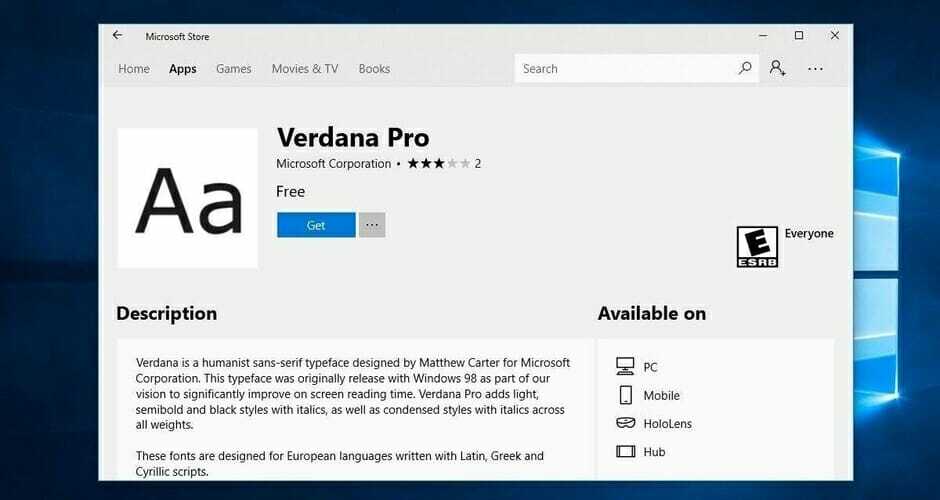
Tu taip pat gali atsisiųskite ir įdiekite „Windows 10“ šriftus iš „Microsoft Store“. Yra daugybė išteklių, kuriuos galite naudoti norėdami pridėti naujų šriftų savo kompiuteryje.
Pavyzdžiui, programa „Šriftai“ leidžia tinkinti savo įrašus ir atsakymus socialinė žiniasklaida naudojant įvairiausius šriftus.
Galite rašyti įvairiais stiliais ir jūsų tekstas tikrai išsiskirs minioje. Taip pat galite pasukti savo tekstą, jei norite mįsti savo draugus.
3. Naudokite „Adobe Fonts“

Tačiau jei norite sužinoti, kaip iš tikrųjų yra visi aukščiausios kokybės šriftai, tada geriausia „Adobe“ Šriftai.
Naudodami „Adobe Fonts“, šriftus gausite tiesiogiai naudojamose svetainėse. Be to, per „Adobe Creative Cloud“ jie sinchronizuojami su programomis, įdiegtomis abonento kompiuteryje.
Pasiruoškite nustebinti daugybe stiliaus šriftų, kurie gali padėti sustiprinti daromą poveikį, nesvarbu, ar esate verslininkas, ar medijos turinio kūrėjas.
Turite daugiau nei 1 000 skirtingų variantų, kuriuos galite pasirinkti, ir jie visi yra vienu paspaudimu. Viskas, ką jums reikia padaryti, tai perjungti perjungimo mygtuką ir galite laisvai pasinaudoti tais nuostabiais šriftais.
Šriftai, kuriuos atsisiunčiate naudodami šį išmanųjį įrankį, taip pat gali būti naudojami su kitomis redagavimo programomis, pavyzdžiui, „Adobe 10“ šriftą galite pridėti prie „Photoshop“ sistemoje „Windows 10“.
Puikus šio aukštos kokybės įrankio privalumas yra tai, kad jis yra patikimas, todėl jums nereikės spręsti klaidų ar kitų erzinančių klaidų.
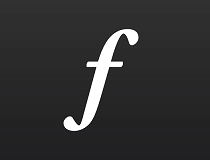
„Adobe Fonts“
Paimkite į rankas šį nuostabų įrankį, kuris suteikia jums didžiausią profesionalių šriftų įvairovę!
4. Tvarkykite savo šriftus

Įdiegę galėsite tvarkyti šriftus. Galite juos peržiūrėti, kad įsitikintumėte, jog jie jums tikrai patinka, paslėpti, jei netrukus nenorite jų naudoti arba galite tiesiog juos ištrinti.
Viskas, ką jums reikia padaryti, tai eiti į Pradėti, įveskite šriftus ir dukart spustelėkite pirmąjį rezultatą. Dabar bus atidarytas šriftų langas, o jūs tiesiog turite pasirinkti šriftą, kurį norite valdyti, ir spustelėkite pasirinktą parinktį.
Viskas, atlikdami kelis paprastus veiksmus, kompiuteryje turite įdiegę naujus šriftus, pasiruošusius papuošti savo projektą ar kitokio pobūdžio darbus.
Kaip mes jums jau parodėme, valdyti šriftus yra taip pat lengva, kaip juos įdiegti. Tiesiog eikite į minėtą valdymo skydo aplanką „Šriftai“, kuriame galite peržiūrėti, pridėti, ištrinti ar net atsispausdinti šriftus.
5. Tvarkykite galimas šrifto problemas

Naujovinimas į „Windows 10“ taip pat gali sukelti tam tikrų su šriftu susijusių problemų. Tai nėra keletas įprastų problemų, tačiau gali rimtai trukdyti naudotis kompiuteriu.
Tikimės, kad mums pavyko rasti reikalingus pataisymus labiausiai susiduriančioms šriftų problemoms „Windows 10“.
Visų pirma, mes turime puikų pataisų straipsnį, jei susiduriate šriftų diegimo „Windows 10“ problemos kad tai tikrai verta jūsų dėmesio.
Laimei, mums pavyko pasiūlyti sprendimą dėl vienos iš labiausiai paplitusių problemų, su kuriomis susiduria vartotojai, ir jūs galite tai patikrinti mūsų straipsnyje Kaip pataisyti per mažą šriftą sistemoje Windows 10.
Jei kyla problemų numatytojo šrifto keitimas „Windows 10“ registro rengyklėje, pažvelkite į šį vadovą, kuris padės jums išspręsti problemą. Patikrinę aukščiau pateiktus taisymo vadovus, galėsite atsikratyti įvairių „Windows 10“ šriftų problemų.
Kaip jūs galite, yra daugybė šaltinių, jei norite įdiegti šriftus „Windows 10“ ir rekomenduojame išbandyti juos visus.
Nepamirškite, kad jei kyla kokių nors problemų, visada galite peržiūrėti naudingus mūsų minėtus vadovus apie tai, kaip galite ištaisyti galimas klaidas.
Jei turite papildomų komentarų ar klausimų, parašykite juos žemiau esančiame komentarų skyriuje, mes norėtume juos išgirsti.
Dažnai užduodami klausimai
Tai galite lengvai padaryti naudodami puikią programinę įrangą, pvz., „Adobe Fonts“. Peržiūrėkite visą mūsų turimą įvairovę straipsnis apie tai, kaip įdiegti ir valdyti šriftus sistemoje „Windows 10“.
Norėdami tai padaryti efektyviau, visada galite naudoti specializuotą įrankį, pvz., „Typograph“. Nepraleisk mūsų kito geriausios šriftų tvarkymo programinės įrangos, skirtos „Windows 10“, rekomendacijos.
„Adobe Fonts“ siūlo daugybę aukštos kokybės parinkčių. Peržiūrėkite visas mūsų rekomendacijas geriausios nemokamų šriftų programinės įrangos „Windows 10“ straipsnis.


